将 WMV 转换为 MOV 的 3 种方法
您是否曾尝试在 Mac 上打开 WMV 文件,却遇到兼容性错误?没错,这很令人沮丧。WMV(Windows Media Video)文件在 Windows 生态系统中很受欢迎,但对 Mac 用户来说却可能很麻烦。另一方面,MOV 是 Apple 设备和 QuickTime Player 的首选格式。因此,如果您正在处理 WMV 文件,并且希望在 Mac 上流畅播放,那么将 WMV 转换为 MOV 是您的最佳选择。
在本指南中,我们将分享三种简单的方法,将 WMV 转换为 MOV,实现快速转换。现在就开始吧。
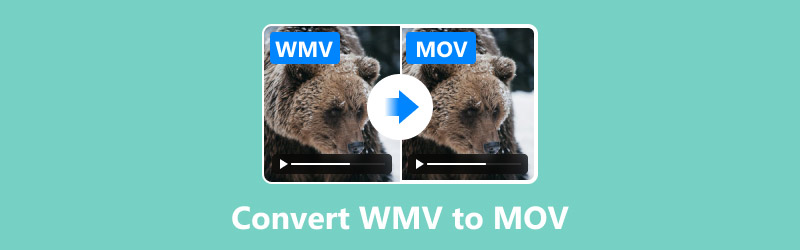
第一部分:WMV 与 MOV:快速比较
WMV (Windows Media 视频):Microsoft 作为 Windows Media 框架的一部分开发的视频文件格式。它针对基于 Windows 的系统上的视频流和播放进行了优化。
MOV:Apple 为其 QuickTime 框架开发的一种多媒体容器文件格式。MOV 文件可以包含视频、音频和其他媒体组件,常用于高质量编辑。
为了更好地理解为什么要从 WMV 切换到 MOV,下面进行了并排比较:
| WMV | MOV | |
|---|---|---|
| 起源 | 微软 | 苹果 |
| 视频清晰度 | 很好,但因编解码器而异 | 优秀,针对苹果进行了优化 |
| 兼容性 | 最适合Windows | 最适合 Mac 和 iOS |
| 压缩 | 高度压缩,体积更小 | 尺寸和质量均衡 |
| 质量 | 中等至高 | 高的 |
如您所见,MOV 文件与 Apple 设备具有更好的兼容性,并且通常提供卓越的视频质量。
第 2 部分。将 WMV 转换为 MOV 的 3 种方法
1.最佳方法:ArkThinker Video Converter Ultimate
ArkThinker Video Converter Ultimate ArkThinker 是一款多功能工具,可以轻松将 WMV(Windows Media Video)视频转换为 MOV(Apple 的 QuickTime 格式)。我喜欢它,因为它对初学者友好,并且能够处理各种格式,且画质丝毫不受影响。无论是让您的视频兼容 Apple 设备,还是控制文件大小,ArkThinker 都能快速轻松地完成。
首先,在您的电脑上下载并安装 ArkThinker Video Converter Ultimate。不用担心——设置超级快捷方便,您很快就能开始使用!
安装程序后,启动它并点击 添加文件 按钮上传您的 WMV 视频。您有多个 WMV 文件?别担心!您可以轻松拖放所有文件,进行批量转换。

接下来,找到 输出格式 下拉菜单。点击后,您将看到所有可用视频格式的列表。选择 MOV 作为您的输出格式。
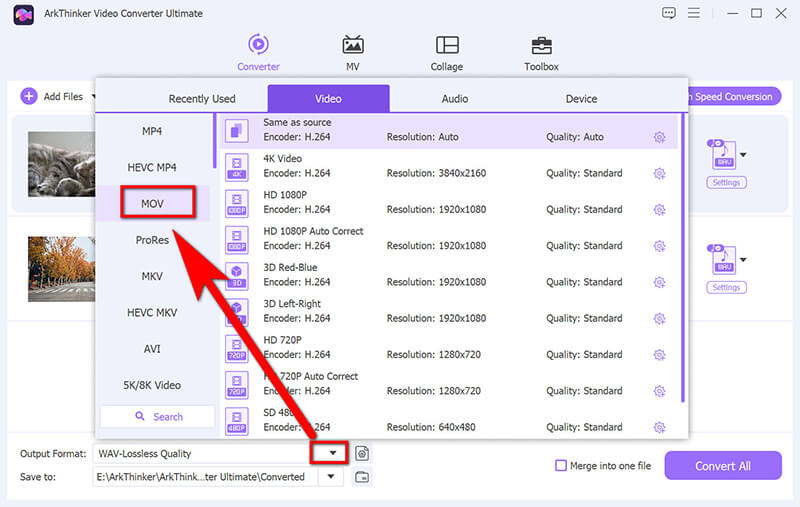
如果您想调整视频质量或分辨率,请单击 MOV 旁边的小齿轮按钮来自定义设置。

当你准备好时,点击 全部转换 按钮开始。片刻之后,您的 WMV 文件将转换为 MOV 格式并保存到您的电脑上。
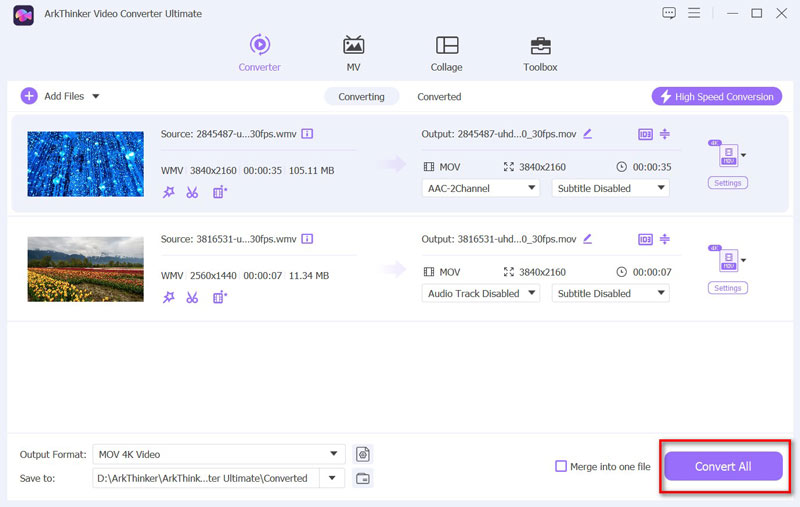
转换之前,请使用修剪、合并、增强和裁剪等编辑工具来转换您的 WMV 文件。
我用过这个工具很多次了,相信我,它物超所值。界面简单易用,效果也非常准确。终身许可证起价仅为 $15.60,无限次转换,非常划算。
如果您想快速获得高质量的转换,又不想浪费时间,这种方法是完美的选择。最棒的是?输出质量始终如一。唯一的缺点是它是一款付费工具,但如果您进行大量转换,它绝对值得投资!
2. 免费方法:HandBrake
HandBrake 是一款实用的免费开源程序,可让您将视频文件从一种格式转换为另一种格式,例如将 WMV 转换为 MOV。它适用于 Windows、Mac 和 Linux,无论您使用哪种电脑,它都是一个不错的选择。虽然一开始由于各种设置,它看起来可能有点吓人,但一旦掌握了技巧,就会发现它非常容易上手。此外,它是免费的,没有任何隐藏费用,这真是太棒了!
前往 HandBrake 官方网站,下载适用于您电脑的版本。按照说明进行安装,然后在准备启动时打开程序。
点击 开源 按钮并选择要转换的 WMV 文件。HandBrake 将扫描文件,并弹出所有视频详细信息。
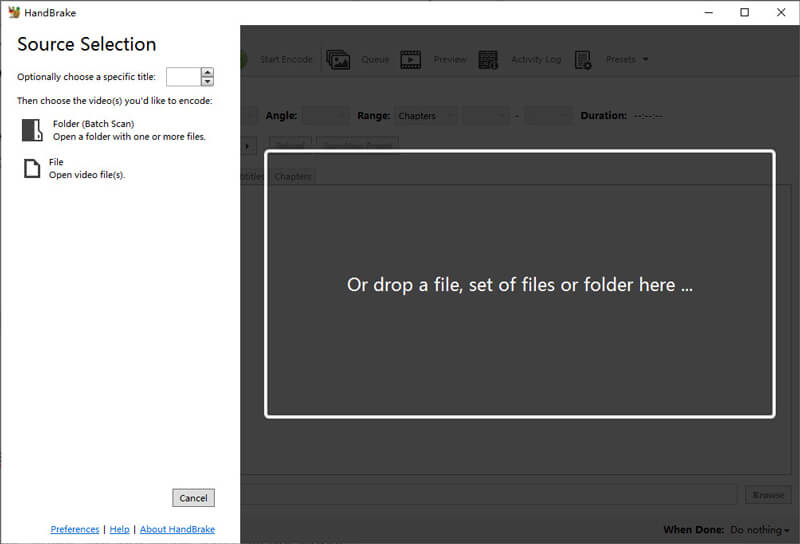
前往 格式 在“摘要”选项卡下的下拉菜单中选择 MP4(因为 HandBrake 没有直接列出 MOV - 但不用担心,MP4 在大多数 Apple 设备上都可以完美地转换为 MOV)。您可以调整视频质量设置,但默认设置通常就可以了。
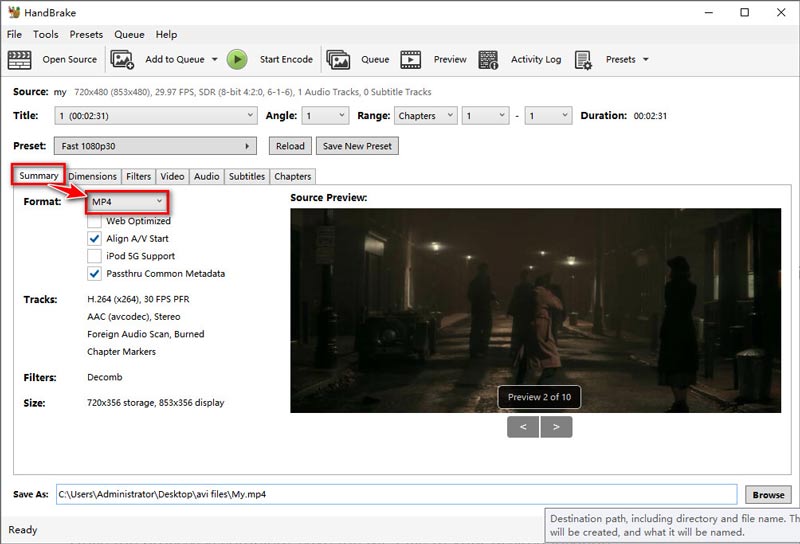
要选择转换后文件的保存位置,请点击“浏览”以选择目标文件夹。选择完成后,按下绿色 开始编码 顶部的按钮。HandBrake 将开始工作,完成后,您的 WMV 文件将变成一个全新的 MOV 兼容文件,可供使用!
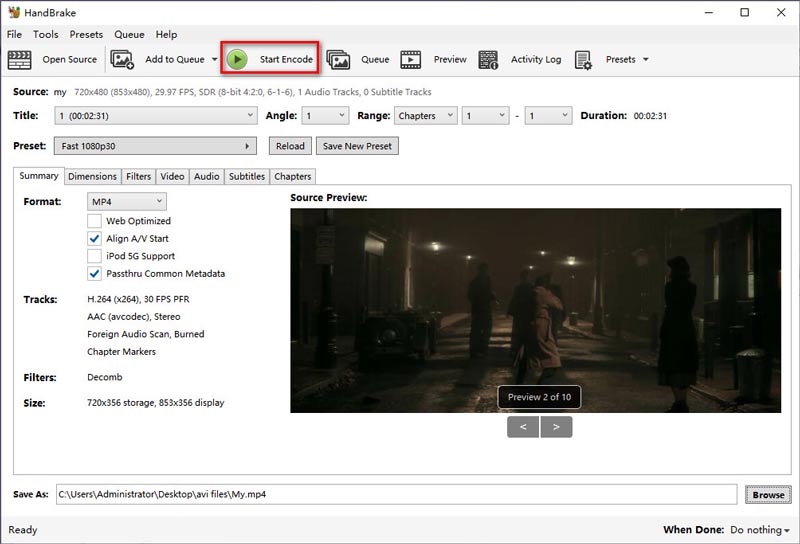
如果您不介意学习过程,HandBrake 是一个很棒的免费选择。它的界面对于新手来说可能有点难以理解,而且转换速度也不是最快的。
3. 在线免费方法:FreeConvert
FreeConvert 是一款便捷的在线工具,无需下载软件即可轻松将 WMV 文件转换为 MOV。如果您需要处理 Mac 上无法播放的视频文件,或者需要在特定程序中编辑,那么 FreeConvert 就是您的理想之选。该网站简洁易用,支持多种文件格式,并且可以根据需要调整视频质量等设置。此外,它对标准文件大小免费,非常适合快速转换。
打开浏览器,访问 FreeConvert WMV 转 MOV(https://www.freeconvert.com/wmv-to-mov)。这是您所有文件转换的一站式服务。
当主页加载时,你会看到一个大加号按钮,上面写着 选择文件. 点击该按钮并找到您想要转换的 WMV 文件。
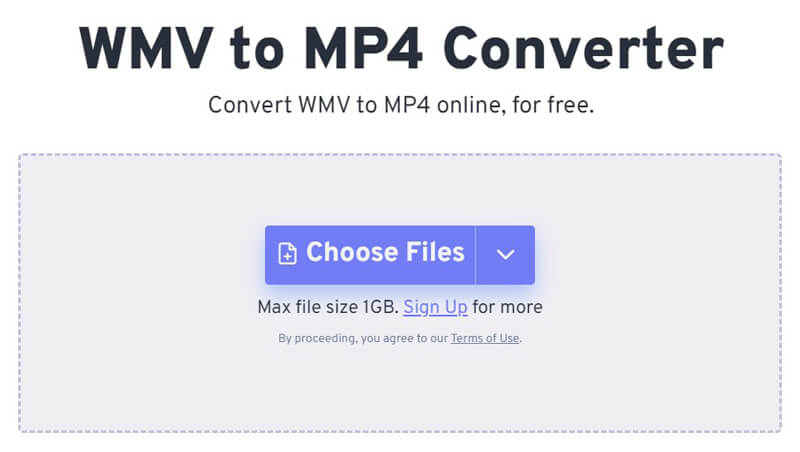
文件上传后,您将看到一些高级设置,您可以在其中调整分辨率和比特率等内容。
如果这一切看起来有点让人不知所措,别担心。您可以忽略本节。标准设置对大多数人来说已经足够了。
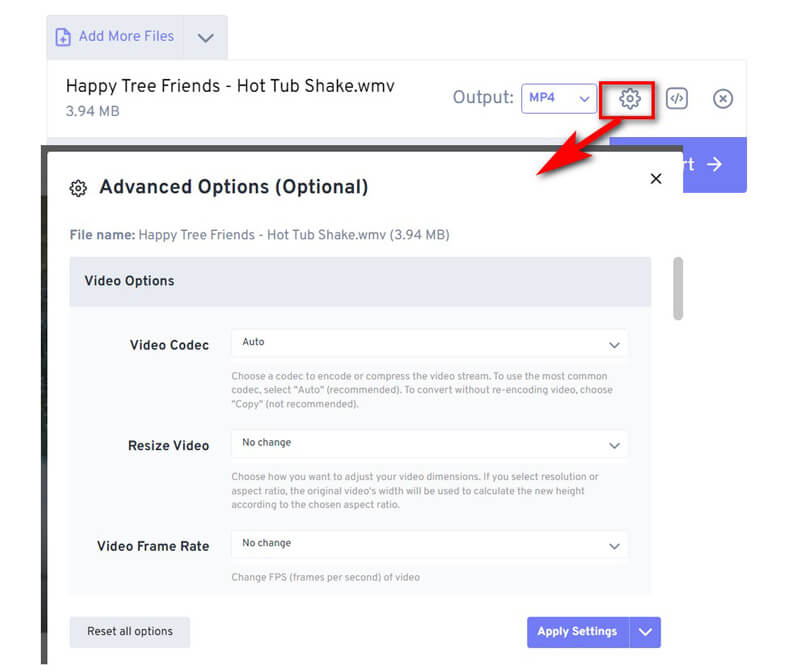
现在单击 转变 按钮(它是绿色的,所以你不会错过)。FreeConvert 会帮你完成 WMV 到 MOV 的转换。
等待时间取决于文件大小和互联网速度,但通常很快就会结束。
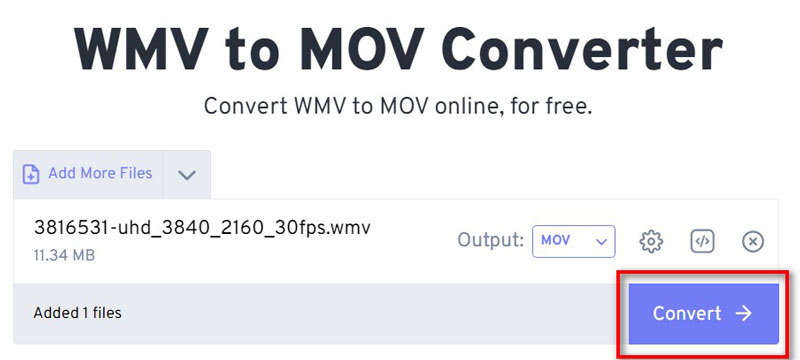
转换完成后,你会看到一个大的 下载 按钮。点击它,然后轰隆一声,你闪亮的新 MOV 文件就准备好了。
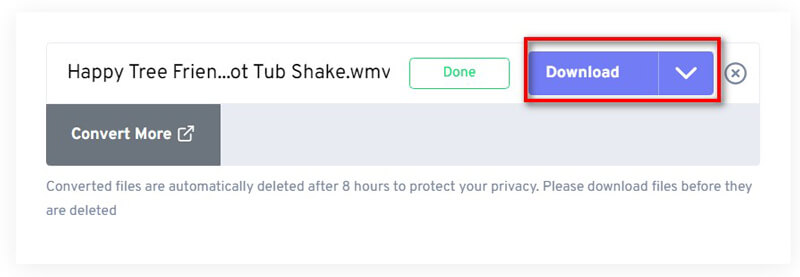
就这样!现在,您可以在任何设备上播放您的文件,或将其用于您正在进行的任何精彩项目。
此方法非常适合快速、一次性的转换。其主要缺点是依赖网速,并且限制文件大小。
第 3 部分 常见问题解答
我可以将 QuickTime MOV 转换为 WMV 吗?
您可以轻松地使用 ArkThinker Video Converter Ultimate 或 HandBrake 等工具来 将 QuickTime MOV 转换为 MP4 和 WMV。
将 WMV 转换为 MOV 文件的最佳工具是什么?
ArkThinker Video Converter Ultimate 是实现高质量和快速转换的最佳工具。
我可以在 Mac 上免费将 MOV 转换为 WMV 吗?
HandBrake 是一款免费且可靠的 Mac 上 MOV 到 WMV 转换选项。
有没有在线将 MOV 转换为 WMV 的方法?
FreeConvert 允许您在线将 MOV 转换为 WMV,而无需安装任何软件。
结论
将 WMV 转换为 MOV 并非易事。无论您喜欢像 ArkThinker Video Converter Ultimate 这样的强大工具,还是像 HandBrake 这样的免费高级工具,亦或是像 FreeConvert 这样的简单在线解决方案,您都有丰富的选择。
准备好让您的视频文件更兼容、更高质量了吗?立即下载 ArkThinker Video Converter Ultimate,享受无缝转换!
你怎么看这个帖子?点击评价这篇文章。
出色的
评分: 4.8 / 5(基于 368 票)


